也许生活或者工作中会用到VLC播放器,但是大家知道在其中怎么切换音轨吗?在这,就为大家讲解在VLC播放器中实行切换音轨的详细方法。
安装好VLC软件,双击打开
找到媒体,单击
找到打开文件,打开要播放的视频文件
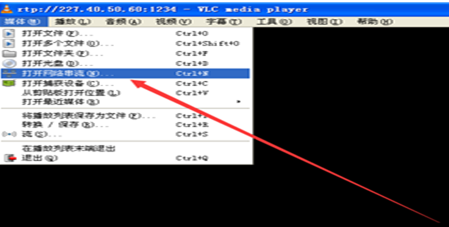
也可以打开网络串流,输入流地址和端口号,播放网络流视频
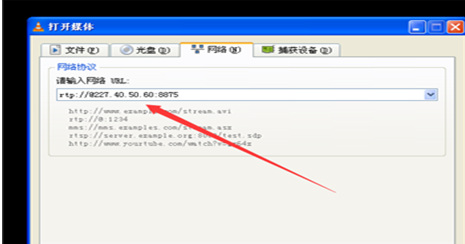
找到菜单栏音频,点击
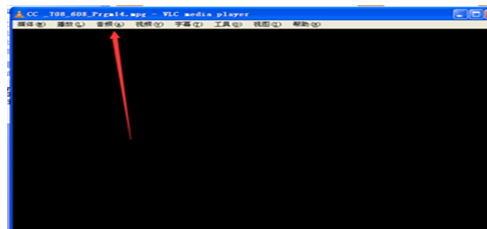
在下拉的菜单中找到音轨
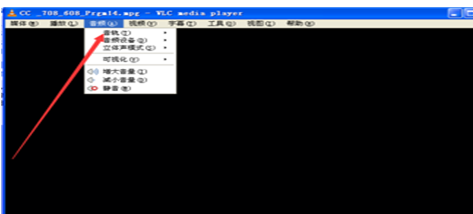
点击音轨,出现,关闭,音轨1,音轨2

选择你说需要的音轨,点击就可以切换音轨
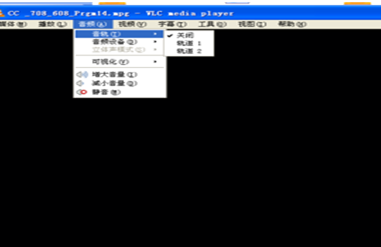
如果你播放的视频本事就是单音轨的,那就只有音轨1,页没办法切换

上文就是在VLC播放器中实行切换音轨的详细方法,大家都学会了吗?
 天极下载
天极下载






























































